HP PAVILION ZD8007EA, PAVILION ZD8044EA, PAVILION ZD8053EA, PAVILION ZD8075EA, PAVILION ZD8079EA User Manual
...
Manuel du matériel et des logiciels
Portables HP
Référence du document : 366536-051
Novembre 2004
Ce manuel explique comment identifier et utiliser les fonctionnalités matérielles et logicielles disponibles sur votre portable et comment y accéder. Les informations relatives au modem et aux périphériques sans fil ne figurent pas dans ce manuel. Pour des informations sur les périphériques sans fil, reportez-vous au document imprimé Passez au sans fil livré avec votre portable (certains modèles uniquement) et aux manuels des périphériques sans fil présents sur le CD Documentation du portable. Pour des informations sur le modem, reportez-vous au manuel Modem et réseau sur le CD Documentation du portable.
© Copyright 2004 Hewlett-Packard Development Company, L.P.
Microsoft et Windows sont des marques de Microsoft Corporation. Intel est une marque commerciale ou déposée d'Intel Corporation ou de ses filiales aux États-Unis et dans d'autres pays. Le logo SD est une marque de son propriétaire. Bluetooth est une marque détenue par son propriétaire et utilisée sous licence par Hewlett-Packard Company.
Les informations contenues dans ce document sont soumises à modifications sans préavis. Les seules garanties s'appliquant aux produits et services HP sont exposées dans les déclarations de garantie expresse accompagnant ces produits et services. Aucun élément du présent document ne peut être interprété comme constituant une garantie supplémentaire. HP décline toute responsabilité en cas d'erreurs ou d'omissions de nature technique ou rédactionnelle dans le présent document.
Manuel du matériel et des logiciels
Portables HP
Première édition (novembre 2004)
Référence du produit : zd8000
Référence du document : 366536-051
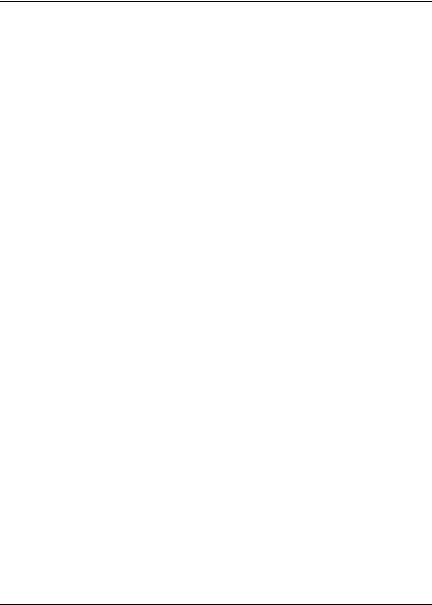
Table des matières
1 Matériel
Éléments de la face supérieure. . . . . . . . . . . . . . . . . . . . . 1–2 Pavé tactile. . . . . . . . . . . . . . . . . . . . . . . . . . . . . . . . . 1–2 Touches . . . . . . . . . . . . . . . . . . . . . . . . . . . . . . . . . . . 1–3 Boutons d'alimentation . . . . . . . . . . . . . . . . . . . . . . . 1–4 Voyants . . . . . . . . . . . . . . . . . . . . . . . . . . . . . . . . . . . 1–5 Boutons . . . . . . . . . . . . . . . . . . . . . . . . . . . . . . . . . . . 1–6
Éléments du panneau avant . . . . . . . . . . . . . . . . . . . . . . . 1–7 Éléments du panneau arrière . . . . . . . . . . . . . . . . . . . . . . 1–8 Connecteurs, prises et ports. . . . . . . . . . . . . . . . . . . . 1–8 Ouverture d'aération . . . . . . . . . . . . . . . . . . . . . . . . . 1–9 Éléments du côté gauche . . . . . . . . . . . . . . . . . . . . . . . . 1–10 Connecteurs, prises et éléments. . . . . . . . . . . . . . . . 1–10 Ouverture d'aération . . . . . . . . . . . . . . . . . . . . . . . . 1–11 Éléments du côté droit . . . . . . . . . . . . . . . . . . . . . . . . . . 1–12 Éléments de la face inférieure . . . . . . . . . . . . . . . . . . . . 1–14 Compartiments. . . . . . . . . . . . . . . . . . . . . . . . . . . . . 1–14 Ouvertures d'aération. . . . . . . . . . . . . . . . . . . . . . . . 1–15 Autres éléments standard . . . . . . . . . . . . . . . . . . . . . . . . 1–16 Câbles et cordon . . . . . . . . . . . . . . . . . . . . . . . . . . . 1–17 Adaptateurs et module batterie . . . . . . . . . . . . . . . . 1–18 Étiquettes . . . . . . . . . . . . . . . . . . . . . . . . . . . . . . . . . 1–19 Disques de restauration et de documentation . . . . . 1–20
Manuel du matériel et des logiciels |
iii |
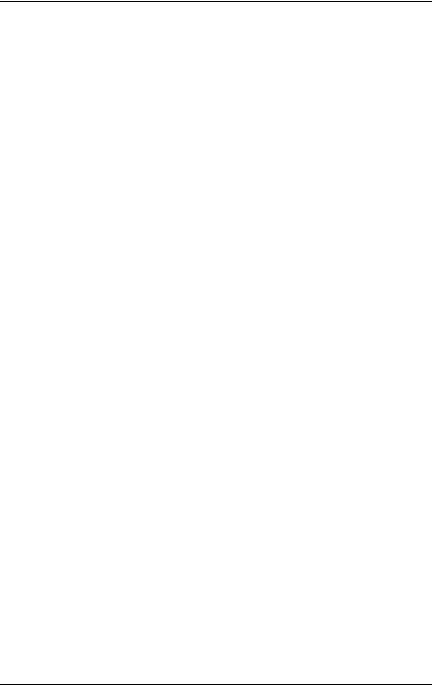
Table des matières
2 Clavier
Pavé tactile . . . . . . . . . . . . . . . . . . . . . . . . . . . . . . . . . . . . 2–2 Identification des éléments du pavé tactile . . . . . . . . 2–2 Utilisation du pavé tactile . . . . . . . . . . . . . . . . . . . . . 2–3 Définition des préférences du pavé tactile. . . . . . . . . 2–3 Touches d'activation et touches de raccourci. . . . . . . . . . 2–3
Identification de la touche fn
et des touches de fonction . . . . . . . . . . . . . . . . . . . . . 2–4 Aide-mémoire des touches d'activation
et de raccourci . . . . . . . . . . . . . . . . . . . . . . . . . . . . . . 2–5 Procédures des touches d'activation
et de raccourci . . . . . . . . . . . . . . . . . . . . . . . . . . . . . . 2–6 Commandes des touches d'activation
et de raccourci . . . . . . . . . . . . . . . . . . . . . . . . . . . . . . 2–6 Pavé numérique . . . . . . . . . . . . . . . . . . . . . . . . . . . . . . . 2–11 Boutons Quick Launch. . . . . . . . . . . . . . . . . . . . . . . . . . 2–12
Utilisation des affectations
et modèles personnalisés . . . . . . . . . . . . . . . . . . . . . 2–13
3 Alimentation
Sélection d'une source d'alimentation . . . . . . . . . . . . . . . 3–1 Description des modes Veille,
Hibernation et de l'arrêt . . . . . . . . . . . . . . . . . . . . . . . . . . 3–3 Mode Veille . . . . . . . . . . . . . . . . . . . . . . . . . . . . . . . . 3–3 Mode Hibernation . . . . . . . . . . . . . . . . . . . . . . . . . . . 3–4 Arrêt. . . . . . . . . . . . . . . . . . . . . . . . . . . . . . . . . . . . . . 3–5 Activation du mode Veille, Hibernation ou de l'arrêt . . . 3–6 Lorsque vous arrêtez de travailler . . . . . . . . . . . . . . . 3–6
Lorsque la source d'alimentation externe
est instable . . . . . . . . . . . . . . . . . . . . . . . . . . . . . . . . . 3–6 Utilisation des supports d'unités . . . . . . . . . . . . . . . . 3–7
iv |
Manuel du matériel et des logiciels |
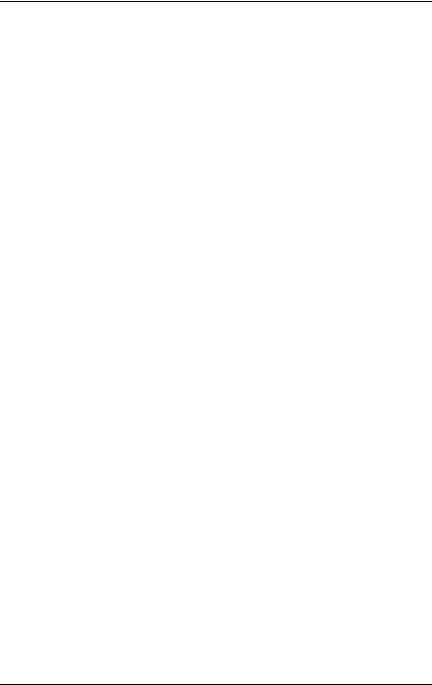
Table des matières
Utilisation des paramètres d'alimentation par défaut . . . . 3–7 Identification des boutons
et voyants d'alimentation . . . . . . . . . . . . . . . . . . . . . . 3–8 Mise sous tension et hors tension
du portable ou de l'écran . . . . . . . . . . . . . . . . . . . . . . 3–9 Utilisation des procédures d'arrêt d'urgence . . . . . . 3–11 Activation ou sortie du mode Veille . . . . . . . . . . . . 3–12 Activation ou sortie du mode Hibernation . . . . . . . 3–13 Gestion des options d'alimentation . . . . . . . . . . . . . . . . 3–14 Utilisation de la batterie . . . . . . . . . . . . . . . . . . . . . . . . . 3–18 Identification des voyants d'alimentation . . . . . . . . 3–18
Commutation entre la batterie
et l'alimentation externe. . . . . . . . . . . . . . . . . . . . . . 3–19 Charge d'un module batterie . . . . . . . . . . . . . . . . . . 3–19 Contrôle de la charge d'un module batterie . . . . . . . 3–20 Gestion des niveaux bas de charge
de la batterie. . . . . . . . . . . . . . . . . . . . . . . . . . . . . . . 3–21 Résolution d'un niveau bas de charge
de la batterie. . . . . . . . . . . . . . . . . . . . . . . . . . . . . . . 3–22 Étalonnage d'un module batterie . . . . . . . . . . . . . . . 3–23 Stockage d'un module batterie. . . . . . . . . . . . . . . . . 3–27 Paramètres et procédures d'économie
de la batterie. . . . . . . . . . . . . . . . . . . . . . . . . . . . . . . 3–28 Remplacement d'un module batterie . . . . . . . . . . . . . . . 3–29
Mise au rebut des modules
batterie usés . . . . . . . . . . . . . . . . . . . . . . . . . . . . . . . . . . 3–29
4 Multimédia
Utilisation des haut-parleurs . . . . . . . . . . . . . . . . . . . . . . 4–1 Utilisation des boutons de volume . . . . . . . . . . . . . . . . . . 4–2 Connexion d'un périphérique audio externe. . . . . . . . . . . 4–3 Identification des prises audio . . . . . . . . . . . . . . . . . . 4–3 Utilisation de la prise du microphone . . . . . . . . . . . . 4–4 Utilisation de la prise du casque . . . . . . . . . . . . . . . . 4–4
Manuel du matériel et des logiciels |
v |
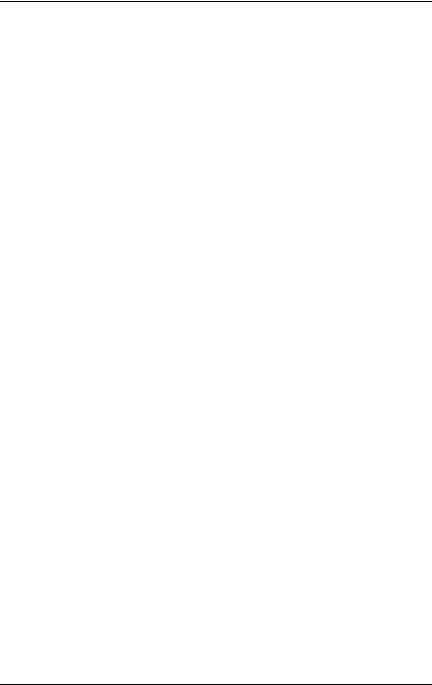
Table des matières
Connexion d'un périphérique S-Video. . . . . . . . . . . . . . . 4–5 Connexion audio . . . . . . . . . . . . . . . . . . . . . . . . . . . . 4–5 Connexion vidéo . . . . . . . . . . . . . . . . . . . . . . . . . . . . 4–6 Affichage d'une image vidéo . . . . . . . . . . . . . . . . . . . 4–7 Changement du format de télévision couleur . . . . . . 4–8
Utilisation des logiciels multimédia. . . . . . . . . . . . . . . . . 4–9 Sélection d'applications multimédia . . . . . . . . . . . . 4–10 InterVideo WinDVD Player . . . . . . . . . . . . . . . . . . 4–11 Création de CD . . . . . . . . . . . . . . . . . . . . . . . . . . . . 4–14 Création de DVD
à l'aide de InterVideo WinDVD Creator . . . . . . . . . 4–16
5 Sécurité
Recommandations relatives
aux fonctions de sécurité . . . . . . . . . . . . . . . . . . . . . . . . . 5–1 Aide-mémoire des fonctions de sécurité . . . . . . . . . . . . . 5–2 Antivirus. . . . . . . . . . . . . . . . . . . . . . . . . . . . . . . . . . . . . . 5–3 Mises à jour des fonctions de sécurité critiques
pour Windows XP . . . . . . . . . . . . . . . . . . . . . . . . . . . . . . 5–4 Logiciel de pare-feu . . . . . . . . . . . . . . . . . . . . . . . . . . . . . 5–5 QuickLock . . . . . . . . . . . . . . . . . . . . . . . . . . . . . . . . . . . . 5–6 Mots de passe . . . . . . . . . . . . . . . . . . . . . . . . . . . . . . . . . . 5–7 Enregistrement des mots de passe . . . . . . . . . . . . . . . 5–7 Coordination des mots de passe HP et Windows . . . 5–8 Mot de passe de mise sous tension . . . . . . . . . . . . . 5–10 Mot de passe Setup administrateur HP . . . . . . . . . . 5–13 Utilisation de DriveLock . . . . . . . . . . . . . . . . . . . . . . . . 5–17 Définition d'un mot de passe DriveLock . . . . . . . . . 5–17 Saisie d'un mot de passe DriveLock . . . . . . . . . . . . 5–18 Modification d'un mot de passe DriveLock. . . . . . . 5–18 Suppression de la protection DriveLock . . . . . . . . . 5–19 Désactivation d'un périphérique. . . . . . . . . . . . . . . . . . . 5–20 Dispositif antivol . . . . . . . . . . . . . . . . . . . . . . . . . . . . . . 5–21
vi |
Manuel du matériel et des logiciels |

Table des matières
6 Options et mises à niveau matérielles
Périphériques externes . . . . . . . . . . . . . . . . . . . . . . . . . . . 6–1 Connexion d'un moniteur
ou d'un projecteur. . . . . . . . . . . . . . . . . . . . . . . . . . . . . . . 6–2 Connexion d'un périphérique USB . . . . . . . . . . . . . . . . . 6–2 Utilisation d'un périphérique USB. . . . . . . . . . . . . . . 6–3 Connexion d'un périphérique 1394 . . . . . . . . . . . . . . . . . 6–4 Utilisation d'une PC Card. . . . . . . . . . . . . . . . . . . . . . . . . 6–5 Sélection d'une PC Card . . . . . . . . . . . . . . . . . . . . . . 6–5 Configuration d'une PC Card. . . . . . . . . . . . . . . . . . . 6–5 Insertion d'une PC Card. . . . . . . . . . . . . . . . . . . . . . . 6–6 Arrêt et retrait d'une PC Card . . . . . . . . . . . . . . . . . . 6–8 Utilisation d'une ExpressCard . . . . . . . . . . . . . . . . . . . . . 6–9 Configuration d'une ExpressCard . . . . . . . . . . . . . . 6–10 Insertion d'une ExpressCard . . . . . . . . . . . . . . . . . . 6–10 Retrait d'une ExpressCard . . . . . . . . . . . . . . . . . . . . 6–12 Utilisation d'un support numérique . . . . . . . . . . . . . . . . 6–13 Utilisation du voyant du support numérique . . . . . . 6–14 Insertion d'une carte mémoire numérique . . . . . . . . 6–15 Retrait d'une carte mémoire numérique. . . . . . . . . . 6–16
Désactivation ou redémarrage
d'une carte mémoire numérique. . . . . . . . . . . . . . . . 6–17 Augmentation de la mémoire. . . . . . . . . . . . . . . . . . . . . 6–17
Affichage des informations relatives
à la mémoire . . . . . . . . . . . . . . . . . . . . . . . . . . . . . . 6–18 Retrait ou insertion d'un module mémoire . . . . . . . 6–19
7 Unités
À propos des unités . . . . . . . . . . . . . . . . . . . . . . . . . . . . . 7–1 Entretien des unités . . . . . . . . . . . . . . . . . . . . . . . . . . 7–2 Disque dur . . . . . . . . . . . . . . . . . . . . . . . . . . . . . . . . . . . . 7–4 Identification du voyant d'activité du disque dur . . . 7–4 Remplacement du disque dur interne . . . . . . . . . . . . 7–5
Manuel du matériel et des logiciels |
vii |
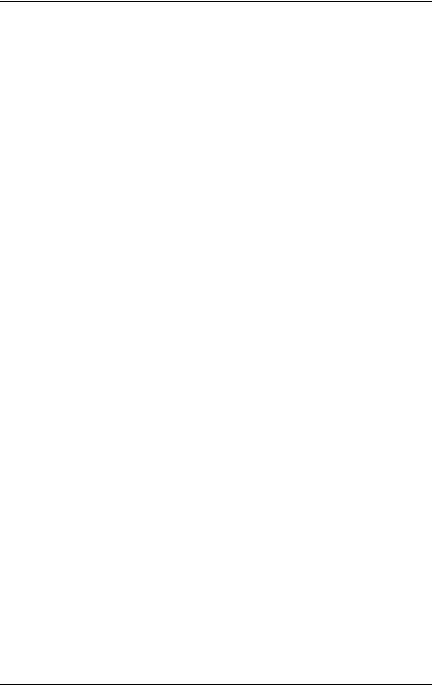
Table des matières
Unité optique . . . . . . . . . . . . . . . . . . . . . . . . . . . . . . . . . 7–10 Insertion d'une unité optique . . . . . . . . . . . . . . . . . . 7–10 Retrait d'un disque optique
(le portable est sous tension) . . . . . . . . . . . . . . . . . . 7–11 Retrait d'un disque optique (hors tension) . . . . . . . . 7–12 Lecture d'un disque optique. . . . . . . . . . . . . . . . . . . 7–13 Ordre de démarrage . . . . . . . . . . . . . . . . . . . . . . . . . . . . 7–15
Unité numérique USB HP en option
(certains modèles uniquement) . . . . . . . . . . . . . . . . . . . 7–15 Installation d'une carte mémoire SD
en option . . . . . . . . . . . . . . . . . . . . . . . . . . . . . . . . . 7–16 Insertion d'une unité numérique en option
dans le compartiment d'unité numérique. . . . . . . . . 7–18 Retrait d'une unité numérique en option
dans le compartiment d'unité numérique. . . . . . . . . 7–19 Connexion d'une unité numérique USB HP
à un port USB . . . . . . . . . . . . . . . . . . . . . . . . . . . . . 7–20
8 Communications
Modem . . . . . . . . . . . . . . . . . . . . . . . . . . . . . . . . . . . . . . . 8–1 Connexion du modem . . . . . . . . . . . . . . . . . . . . . . . . 8–2 Réseau . . . . . . . . . . . . . . . . . . . . . . . . . . . . . . . . . . . . . . . 8–2 Connexion d'un câble réseau . . . . . . . . . . . . . . . . . . . 8–3
Activation et désactivation
d'une connexion réseau . . . . . . . . . . . . . . . . . . . . . . . 8–3 Accès au réseau dès le démarrage . . . . . . . . . . . . . . . 8–3 Fonction sans fil (certains modèles seulement) . . . . . . . . 8–4 802.Technologie sans fil 11. . . . . . . . . . . . . . . . . . . . 8–5 Technologie sans fil Bluetooth . . . . . . . . . . . . . . . . . 8–5 Activation de la fonction sans fil. . . . . . . . . . . . . . . . 8–6
Configuration de votre réseau sans fil
ou connexion à un réseau sans fil existant. . . . . . . . . 8–6 Utilisation des fonctions de sécurité sans fil . . . . . . . 8–7 Logiciel WLAN. . . . . . . . . . . . . . . . . . . . . . . . . . . . . 8–7
viii |
Manuel du matériel et des logiciels |
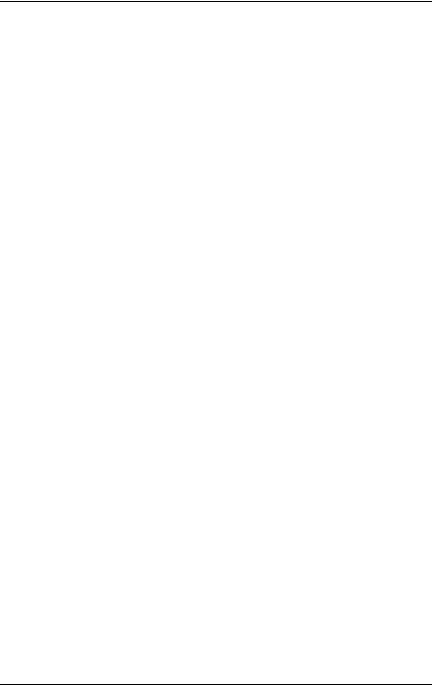
Table des matières
9Mises à niveau de logiciels, restaurations et utilitaires
Mise à niveau de logiciels . . . . . . . . . . . . . . . . . . . . . . . . 9–1 Préparation aux mises à jour de logiciels . . . . . . . . . 9–2 Téléchargement et installation
d'une mise à niveau . . . . . . . . . . . . . . . . . . . . . . . . . . 9–4 Restauration du système. . . . . . . . . . . . . . . . . . . . . . . . . . 9–8 Définition d'un point de restauration du système . . . 9–8 Sélection d'un point de restauration système. . . . . . . 9–8
Réparation ou réinstallation
du système d'exploitation . . . . . . . . . . . . . . . . . . . . . . . . . 9–9 Réparation du système d'exploitation . . . . . . . . . . . 9–10 Réinstallation du système d'exploitation . . . . . . . . . 9–11 Réinstallation de drivers
de périphériques et d'autres logiciels. . . . . . . . . . . . 9–13 Installation d'une version commerciale
d'un système d'exploitation . . . . . . . . . . . . . . . . . . . . . . 9–14 Utilitaire Setup . . . . . . . . . . . . . . . . . . . . . . . . . . . . . . . . 9–14 Ouverture de l'utilitaire Setup . . . . . . . . . . . . . . . . . 9–15 Navigation et sélection dans l'utilitaire Setup . . . . . 9–15
Restauration des paramètres
par défaut de l'utilitaire Setup . . . . . . . . . . . . . . . . . 9–16 Sortie de l'utilitaire Setup . . . . . . . . . . . . . . . . . . . . 9–16
A Caractéristiques techniques
Dimensions du portable . . . . . . . . . . . . . . . . . . . . . . . . . . A–1 Environnement d'exploitation . . . . . . . . . . . . . . . . . . . . . A–2 Alimentation. . . . . . . . . . . . . . . . . . . . . . . . . . . . . . . . . . . A–3 Signaux d'entrée et de sortie
du port d'extension . . . . . . . . . . . . . . . . . . . . . . . . . . . . . . A–3 Recherche d'autres informations
sur l'environnement . . . . . . . . . . . . . . . . . . . . . . . . . . . . . A–5
Index
Manuel du matériel et des logiciels |
ix |
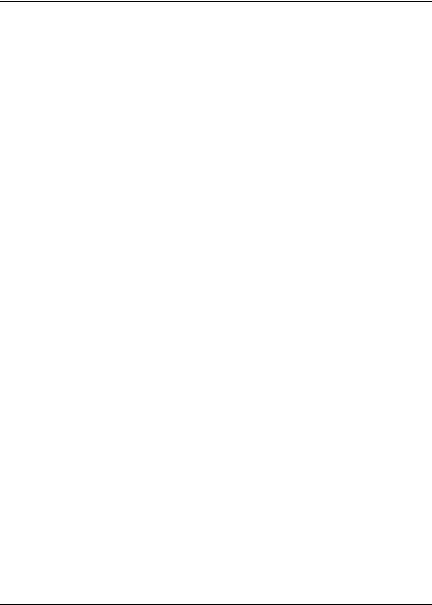
1
Matériel
Ce chapitre identifie les éléments matériels visibles du portable.
Pour savoir comment utiliser un élément, par exemple les touches d'activation, ou pour obtenir des informations sur un sujet général, par exemple le mode Veille ou Hibernation, reportez-vous aux autres chapitres de ce manuel.
Manuel du matériel et des logiciels |
1–1 |
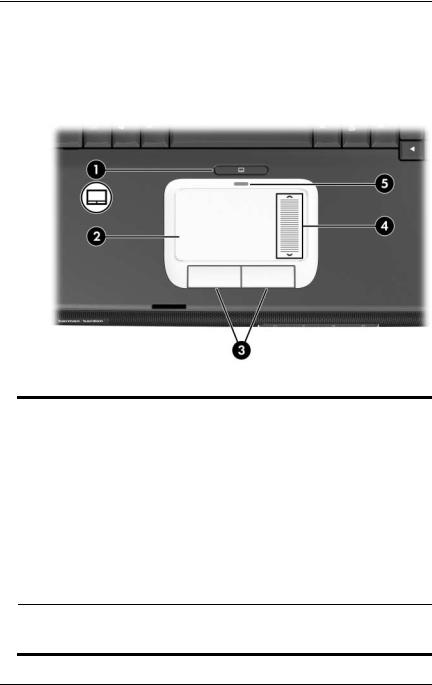
Matériel
Éléments de la face supérieure
Pavé tactile
Élément |
Description |
|
|
|
|
1 |
Bouton du pavé tactile |
Permet d'activer/désactiver le pavé |
|
|
tactile. |
|
|
|
2 |
Pavé tactile* |
Permet de déplacer le curseur pour |
|
|
sélectionner ou activer des éléments |
|
|
à l'écran. |
|
|
|
3 |
Boutons de gauche et de |
Fonctionnent comme les boutons de |
|
droite du pavé tactile (2)* |
gauche et de droite d'une souris externe. |
|
|
|
4 |
Zone de défilement |
Permet de défiler vers le haut ou vers |
|
du pavé tactile* |
le bas. |
|
|
|
5 |
Voyant du pavé tactile |
Allumé : le pavé tactile est activé. |
*Ce tableau décrit les réglages par défaut. Pour des informations sur la modification des fonctions des éléments du pavé tactile, reportez-vous à la section "Définition des préférences du pavé tactile" du Chapitre 2.
1–2 |
Manuel du matériel et des logiciels |
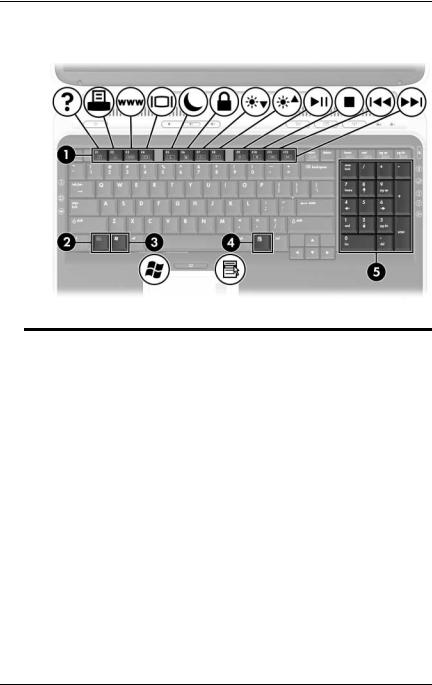
Matériel
Touches
Élément |
Description |
|
|
|
|
1 |
Touches de fonction |
Permettent d'effectuer des opérations relatives |
|
|
au système et aux applications. Associées à la |
|
|
touche fn, les touches de fonction jouent le rôle |
|
|
de touches d'activation. |
|
|
Pour plus d'informations, reportez-vous à |
|
|
la section "Aide-mémoire des touches |
|
|
d'activation et de raccourci" du Chapitre 2. |
|
|
|
2 |
Touche fn |
Associée à d'autres touches, permet |
|
|
d'exécuter des opérations système et |
|
|
d'activer les touches d'activation. Par |
|
|
exemple, pour augmenter la luminosité |
|
|
de l'écran, appuyez sur les touches fn+f8. |
|
|
|
3 |
Touche logo Windows® |
Permet d'afficher le menu Démarrer de |
|
|
Windows. |
|
|
|
4 |
Touche des |
Permet d'afficher le menu contextuel des |
|
applications Windows |
éléments qui se trouvent sous le pointeur. |
|
|
|
5 |
Touches du pavé |
Pavé numérique standard. |
|
numérique (17) |
|
|
|
|
Manuel du matériel et des logiciels |
1–3 |
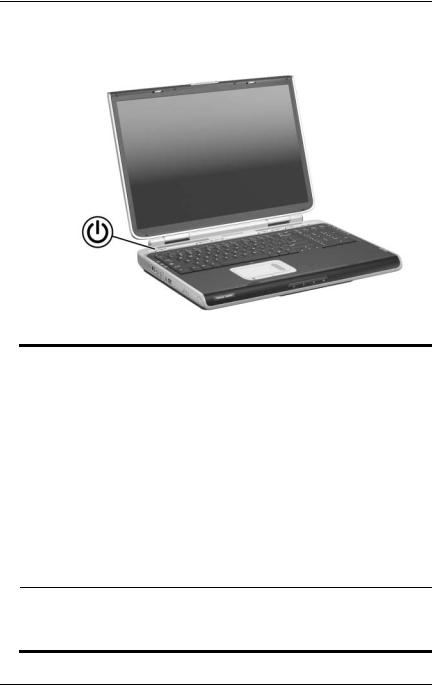
Matériel
Boutons d'alimentation
Élément |
Description |
|
|
Bouton |
Si le portable est |
Marche/Veille* |
■ Éteint, appuyez sur ce bouton pour l'allumer. |
|
|
|
■ Allumé, appuyez brièvement sur ce bouton pour |
|
activer le mode Hibernation. |
|
■ Pour quitter le mode Veille, appuyez brièvement |
|
sur ce bouton. |
|
■ Pour quitter le mode Hibernation, appuyez |
|
brièvement sur ce bouton. |
|
Si le système cesse de répondre et que vous |
|
ne pouvez pas utiliser les procédures de |
|
fermeture de Microsoft® Windows® pour |
|
l'éteindre, appuyez sur le bouton Marche/Veille |
|
pendant 4 secondes. |
*Ce tableau décrit les réglages par défaut. Pour des informations sur le changement de fonction du bouton Marche/Veille ou de l'interrupteur de l'écran, reportez-vous à la section "Gestion des options d'alimentation"
du Chapitre 3.
1–4 |
Manuel du matériel et des logiciels |
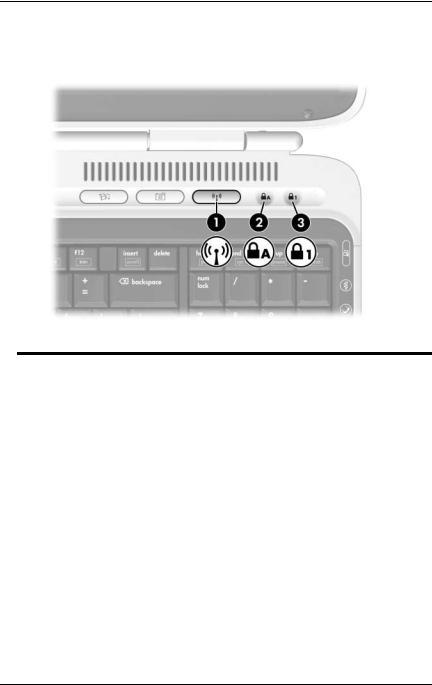
Matériel
Voyants
Élément |
Description |
|
|
|
|
1 |
Voyant du bouton |
Allumé : un périphérique sans fil intégré a été |
|
Marche/Arrêt sans fil |
activé (certains modèles uniquement). |
|
|
|
2 |
Voyant Verr Maj |
Allumé : la fonction Verr Maj est activée. |
|
|
|
3 |
Voyant Verr Num |
Allumé : la fonction Verr Num ou le pavé |
|
|
numérique est activé. |
|
|
|
Manuel du matériel et des logiciels |
1–5 |
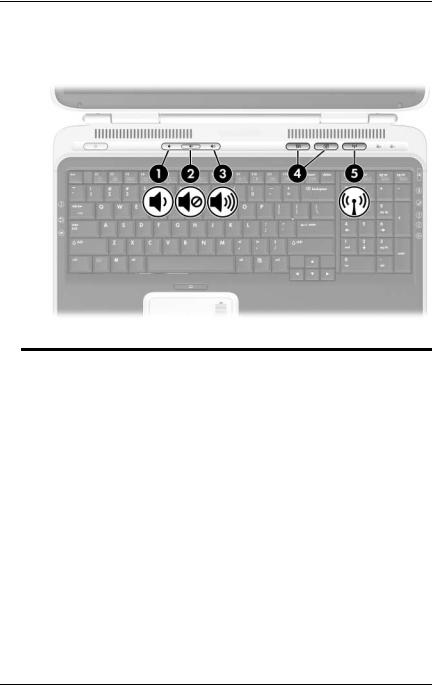
Matériel
Boutons
Élément |
Description |
|
|
|
|
1 |
Bouton de diminution |
Permet de baisser le volume |
|
du volume |
du système. |
|
|
|
2 |
Bouton Muet |
Permet de couper ou de restaurer |
|
|
le son du système. |
|
|
|
3 |
Bouton d'augmentation |
Permet d'augmenter le volume |
|
du volume |
du système. |
|
|
|
4 |
Boutons Quick Launch |
Lancent les applications multimédia, |
|
|
d'imagerie ou de musique par défaut |
|
|
(peut varier selon les modèles). Pour |
|
|
attribuer une autre application à un |
|
|
bouton Quick Launch, reportez-vous |
|
|
à la section "Utilisation des |
|
|
affectations et modèles personnalisés" |
|
|
au chapitre 2. |
|
|
|
5 |
Wireless button |
Bouton Sans fil |
|
|
|
1–6 |
Manuel du matériel et des logiciels |
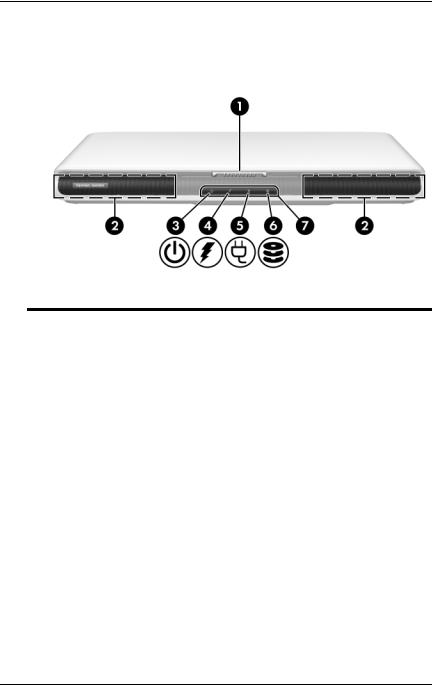
Matériel
Éléments du panneau avant
Élément |
Description |
|
|
|
|
1 |
Loquet d'ouverture |
Permet d'ouvrir le portable. |
|
de l'écran |
|
|
|
|
2 |
Haut-parleurs stéréo (2) |
Émettent le son en stéréo. |
|
|
|
3 |
Voyant Marche/Veille |
Allumé : le portable est sous tension. |
|
|
Clignotant : le portable est en mode |
|
|
Veille. |
|
|
|
4 |
Voyant de la batterie |
Allumé : le module batterie est en cours |
|
|
de charge. |
|
|
Clignotant : le module batterie a atteint |
|
|
un niveau bas de charge. |
|
|
|
5 |
Voyant d'alimentation |
Allumé : le portable est branché sur |
|
secteur |
le secteur. |
|
|
|
6 |
Voyant d'activité |
Allumé : le disque dur interne est actif. |
|
du disque dur |
|
|
|
|
7 |
Dispositif infrarouge |
Relie le portable à une télécommande |
|
consommateur |
en option. |
|
|
|
Manuel du matériel et des logiciels |
1–7 |

Matériel
Éléments du panneau arrière
Connecteurs, prises et ports
Élément |
Description |
|
|
|
|
1 |
Connecteur de dispositif |
Permet de fixer un dispositif antivol |
|
antivol |
en option au portable. |
|
|
|
2 |
Connecteur d'alimentation |
Permet de connecter un adaptateur |
|
|
secteur. |
|
|
|
3 |
Port USB |
Permet de connecter des |
|
|
périphériques USB 1.1 ou 2.0 |
|
|
en option. |
|
|
|
4 |
Prise de sortie S-Video |
Permet de connecter un périphérique |
|
|
S-Video en option, tel qu'un téléviseur, |
|
|
un magnétoscope, un caméscope, |
|
|
un projecteur ou une carte de capture |
|
|
vidéo. |
|
|
|
5 |
Port pour écran externe |
Permet de connecter un moniteur |
|
|
externe VGA ou un projecteur |
|
|
en option. |
|
|
|
1–8 |
Manuel du matériel et des logiciels |
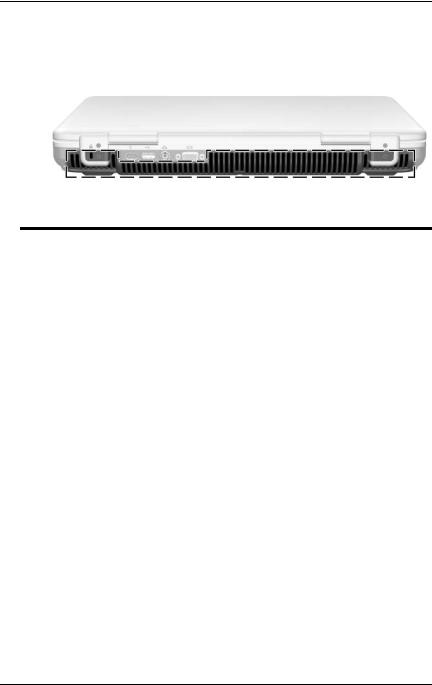
Matériel
Ouverture d'aération
Élément |
Description |
|
|
Ouverture |
Permet de faire circuler l'air pour refroidir |
d'échappement d’air |
les éléments internes. |
|
Ä Pour éviter une surchauffe, veillez à |
|
ne pas obstruer ces ouvertures. La |
|
ventilation ne doit pas être entravée |
|
par des éléments rigides, tels qu'une |
|
imprimante, ni par des éléments souples, |
|
tels que des coussins, |
|
du tissu ou un tapis épais. |
|
|
Manuel du matériel et des logiciels |
1–9 |
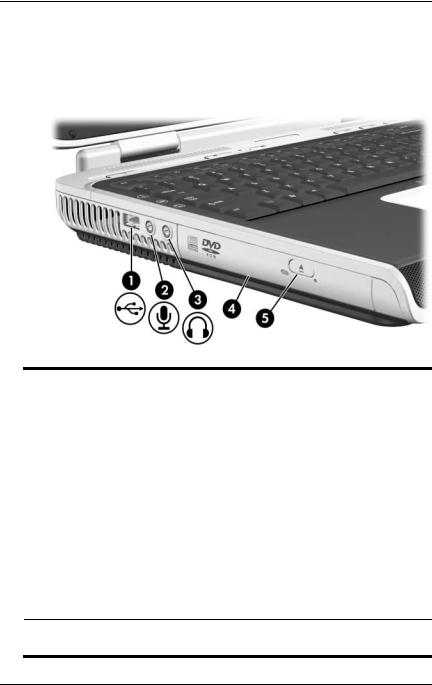
Matériel
Éléments du côté gauche
Connecteurs, prises et éléments
Élément |
Description |
|
|
|
|
1 |
Port USB |
Permet de connecter un périphérique |
|
|
USB 1.1 ou 2.0 en option. |
|
|
|
2 |
Prise d'entrée audio |
Permet de connecter un microphone |
|
du microphone |
monophonique en option. |
|
|
|
3 |
Prise de sortie audio |
Permet de connecter des haut-parleurs |
|
du casque |
stéréo avec alimentation ou un casque |
|
|
en option. Permet également de connecter |
|
|
la fonction audio d'un périphérique |
|
|
audio/vidéo tel qu'un téléviseur ou |
|
|
un magnétoscope. |
|
|
|
4 |
Unité optique* |
Accueille un disque optique. |
|
|
|
5 |
Bouton d'ouverture |
Permet d'ouvrir l'unité optique. |
|
de l'unité optique |
|
*Le type d'unité optique, par exemple un lecteur combiné CD-ROM/DVD-ROM, varie selon les modèles.
1–10 |
Manuel du matériel et des logiciels |
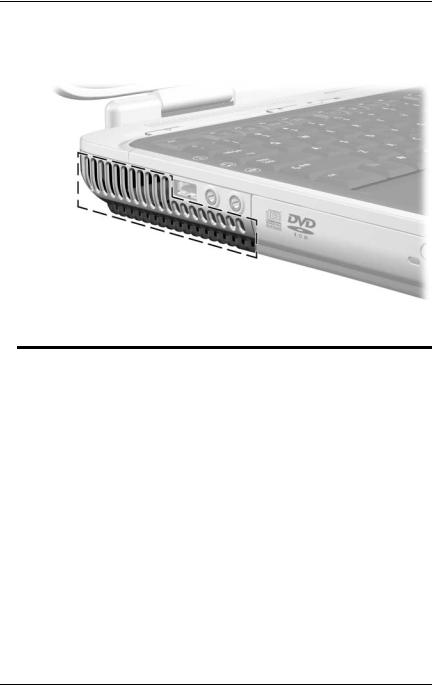
Matériel
Ouverture d'aération
Élément |
Description |
|
|
Ouverture |
Permet de faire circuler l'air pour refroidir |
d'échappement d’air |
les éléments internes. |
|
Ä Pour éviter une surchauffe, veillez à |
|
ne pas obstruer ces ouvertures. La |
|
ventilation ne doit pas être entravée |
|
par des éléments rigides, tels qu'une |
|
imprimante, ni par des éléments souples, |
|
tels que des coussins, |
|
du tissu ou un tapis épais. |
|
|
Manuel du matériel et des logiciels |
1–11 |
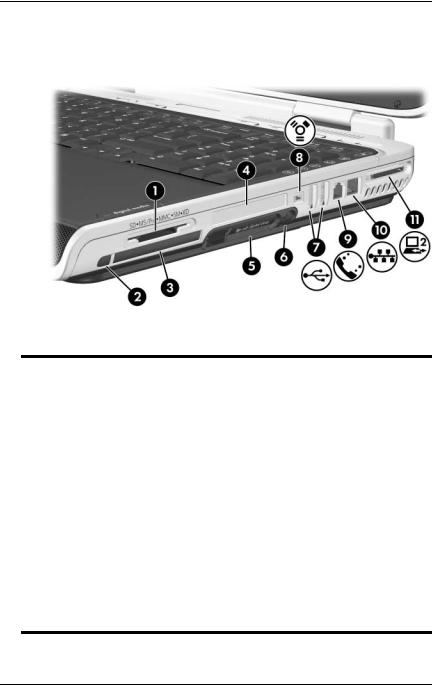
Matériel
Éléments du côté droit
Élément |
Description |
|
|
|
|
1 |
Connecteur de support |
Accueille les cartes mémoire |
|
numérique |
numériques en option suivantes : SD |
|
|
(Secure Digital) Memory Card, SDIO |
|
|
Card, Memory Stick, Memory Stick |
|
|
Pro, MultiMediaCard, xD Picture Card |
|
|
et SmartMedia. |
|
|
|
2 |
Bouton d'éjection de PC |
Éjecte du connecteur une PC Card |
|
Card |
en option. |
|
|
|
3 |
Connecteur de PC Card |
Permet de connecter une PC Card |
|
|
32 bits (CardBus) ou 16 bits de Type I |
|
|
ou de Type II en option. |
|
|
|
4 |
Connecteur de carte |
Accueille une carte ExpressCard |
|
ExpressCard |
en option. |
|
|
|
5 |
Compartiment d'unité |
Accepte une unité numérique USB HP |
|
numérique |
en option. |
(à suivre)
1–12 |
Manuel du matériel et des logiciels |
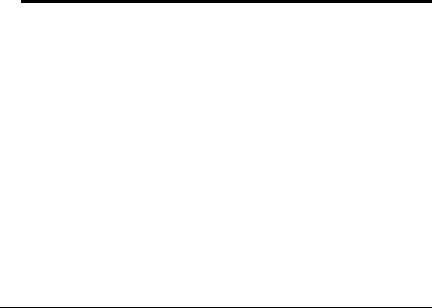
|
|
|
Matériel |
|
|
|
|
|
Élément |
Description |
|
|
|
|
|
6 |
Bouton d'éjection de l'unité |
Éjecte du compartiment une unité |
|
|
|
numérique |
numérique USB HP en option. |
|
|
|
|
7 |
Ports USB (2) |
Permettent de connecter des |
|
|
|
|
périphériques USB 1.1 ou 2.0 |
|
|
|
en option. |
|
|
|
|
8 |
Port 1394 |
Permet de connecter un |
|
|
|
|
périphérique 1394 en option |
|
|
|
tel qu'un caméscope. |
|
|
|
|
9 |
Prise RJ-11 (modem) |
Permet de connecter un câble modem. |
|
|
|
|
Un câble modem est fourni avec |
|
|
|
certains modèles. |
|
|
|
|
- |
Prise RJ-45 (réseau) |
Permet de connecter un câble réseau. |
|
|
|
|
Le câble réseau n'est pas fourni. |
|
|
|
|
|
q |
Port d'extension 2 |
Permet de connecter un produit |
|
|
|
d'extension pour portable en option. |
Pour plus d'informations, reportez-vous à la section "Signaux d'entrée et de sortie du port d'extension" de l'Annexe A.
Manuel du matériel et des logiciels |
1–13 |
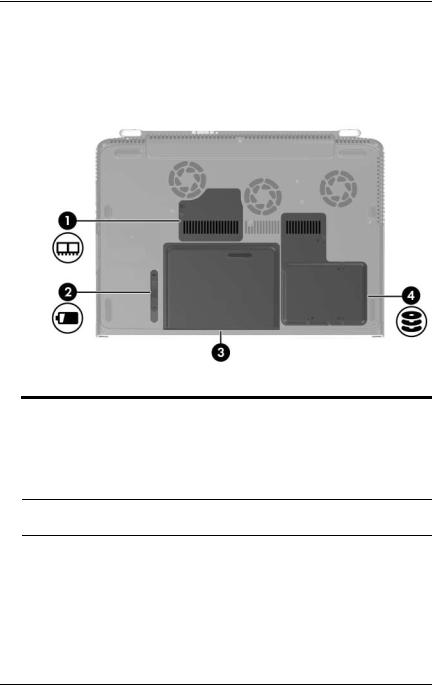
Matériel
Éléments de la face inférieure
Compartiments
Élément |
Description |
|
|
1 Compartiment mémoire |
Contient deux connecteurs mémoire. |
|
Suivant le modèle, le portable est livré |
|
avec un module mémoire |
|
remplaçable dans l'un ou les deux |
|
connecteurs mémoire. |
2Loquet de dégagement du module batterie
Permet de libérer un module batterie de son compartiment.
3 |
Compartiment de batterie |
Contient un module batterie. |
|
|
|
4 |
Compartiment de disque dur |
Contient le disque dur interne. |
|
|
|
1–14 |
Manuel du matériel et des logiciels |
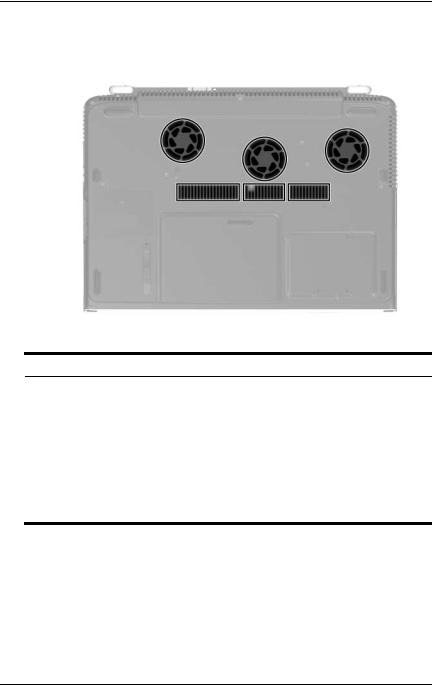
Matériel
Ouvertures d'aération
Élément |
Description |
Ouvertures d'aération (6) Permettent la circulation de l'air pour refroidir les éléments internes.
ÄPour éviter une surchauffe, veillez à ne pas obstruer ces ouvertures. La ventilation ne doit pas être entravée par des éléments rigides, tels qu'une imprimante, ni par des éléments souples, tels que des coussins,
du tissu ou un tapis épais.
Manuel du matériel et des logiciels |
1–15 |
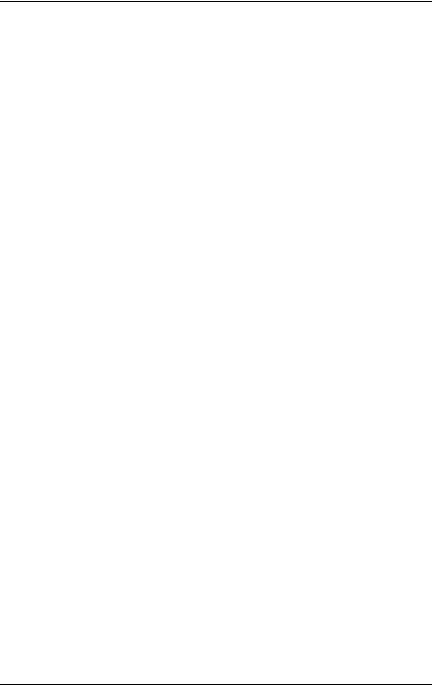
Matériel
Autres éléments standard
Les éléments livrés avec le portable varient selon la région, le pays, le modèle et le matériel en option commandé.
Les sections ci-après permettent d'identifier les accessoires et éléments externes standard inclus avec la plupart des modèles.
1–16 |
Manuel du matériel et des logiciels |
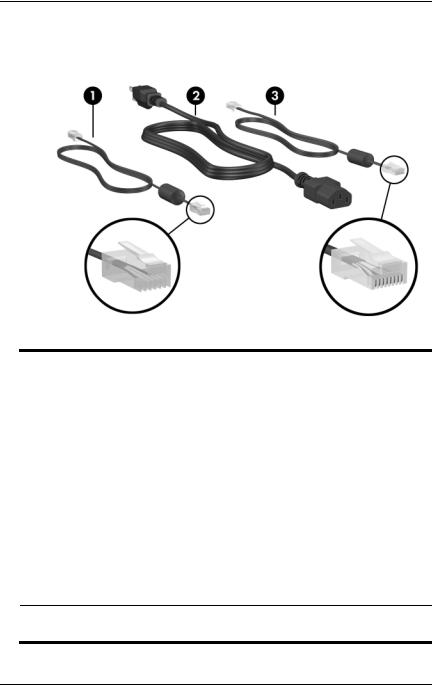
Matériel
Câbles et cordon
Élément |
Description |
|
|
|
|
1 |
Câble modem* |
Permet de connecter le modem à une prise |
|
(fourni avec |
modem ou à un adaptateur de modem propre |
|
certains modèles) |
au pays. |
|
|
Un câble modem est équipé d'un |
|
|
connecteur téléphonique RJ-11 à |
|
|
6 broches à chaque extrémité. |
|
|
|
2 |
Cordon |
Permet de brancher l'adaptateur secteur |
|
d'alimentation* |
sur une prise secteur. |
|
|
|
3 |
Câble réseau |
Permet de connecter le portable à une prise |
|
(non fourni) |
réseau. |
Un câble réseau est équipé d'un connecteur réseau RJ-45 à 8 broches à chaque extrémité.
*L'aspect des cordons d'alimentation et des câbles modem varie selon les pays et les régions.
Manuel du matériel et des logiciels |
1–17 |

Matériel
Adaptateurs et module batterie
L'aspect de l'adaptateur secteur peut varier
Élément |
Description |
|
|
1 Adaptateur secteur |
Convertit le courant alternatif en |
|
courant continu. |
2Adaptateur de modem propre au pays (fourni dans certains pays)
Permet d'adapter un câble modem à une prise téléphonique non-RJ-11.
3 Module batterie |
Alimente le portable lorsqu'il n'est pas |
|
branché sur le secteur. |
|
|
1–18 |
Manuel du matériel et des logiciels |
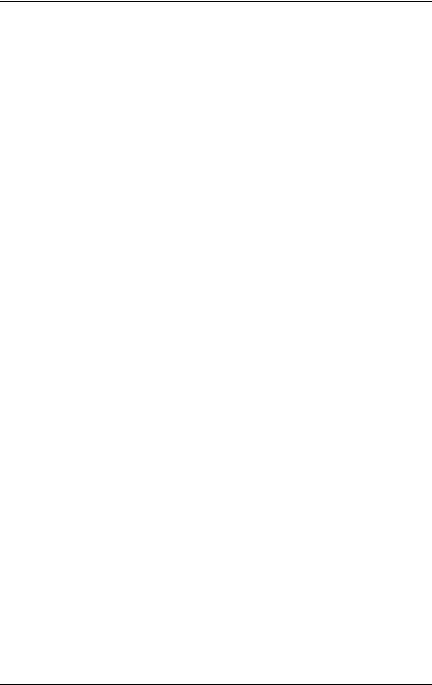
Matériel
Étiquettes
Les étiquettes apposées sur le portable et sur certains éléments fournissent des informations dont vous pouvez avoir besoin lors de la résolution des problèmes liés au système ou lors d'un déplacement à l'étranger avec le portable.
■L'étiquette du certificat d'authenticité Microsoft® contient le numéro de clé produit. Ce numéro peut être requis lors de la mise à niveau de votre système d'exploitation ou pour la résolution des problèmes liés à son utilisation.
■L'étiquette du système contient des informations sur les réglementations applicables au portable.
■L'étiquette d'identification du produit contient le numéro de série du portable ainsi qu'un code décrivant sa configuration initiale. Vous aurez besoin de ce numéro de série si vous appelez le service de support technique.
■L'étiquette d'homologation du modem, apposée à l'intérieur du cache du disque dur, contient des informations sur les réglementations.
■Les étiquettes de certification des périphériques sans fil, qui sont spécifiques aux divers types de périphériques sans fil en option, contiennent des informations sur les réglementations et répertorient les pays dans lesquels l'utilisation du périphérique sans fil en option a été approuvée (certains modèles uniquement).
Manuel du matériel et des logiciels |
1–19 |
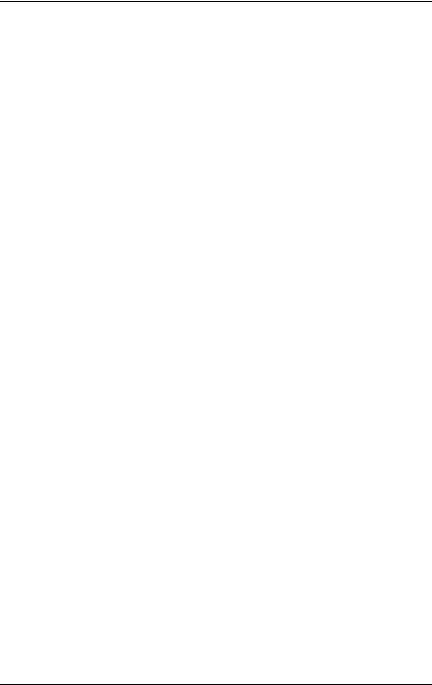
Matériel
Disques de restauration et de documentation
Les disques permettant de réparer ou de réinstaller des logiciels, ainsi que ceux contenant des informations supplémentaires sur le portable sont livrés avec ce dernier.
Pour des informations sur la restauration, la réparation ou la réinstallation de logiciels, reportez-vous au Chapitre 9, "Mises à niveau de logiciels, restaurations et utilitaires".
Pour des informations supplémentaires sur le portable, reportez-vous au CD Documentation du portable, qui contient ce manuel et les manuels suivants :
Maintenance, transport et déplacement
Résolution des problèmes
Modem et réseau
Informations sur la sécurité et les réglementations
Sécurité et ergonomie du poste de travail
Aide et support
1–20 |
Manuel du matériel et des logiciels |
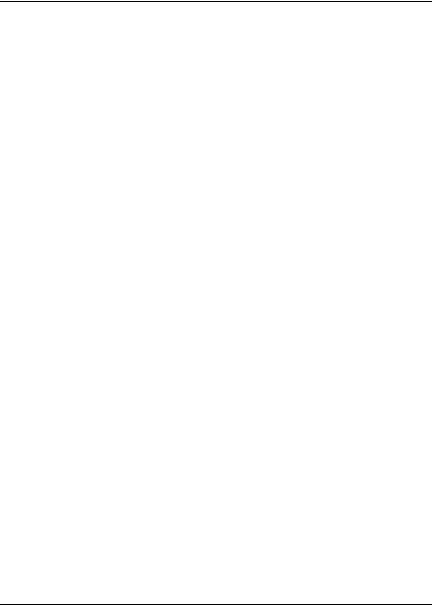
2
Clavier
Ce chapitre contient des informations sur les éléments du clavier du portable, notamment le pavé tactile, les touches d'activation, les touches de raccourci et les boutons Quick Launch.
Manuel du matériel et des logiciels |
2–1 |
